硬盘安装win7图文详解
- 时间:2017年02月17日 10:00:12 来源:魔法猪系统重装大师官网 人气:18072
直接用硬盘安装,解决了很多人没有用U盘、光盘的麻烦,而且安装简单易懂。看到很多同学使用老的方法硬盘安装WIN7都杯具了,其实是方法改了,而且老的XP的PE现在也没法在WIN7下安装,所以做了个图解安装。
很多用户手上没有U盘,电脑也没有光驱,那么下载的win7原版镜像要怎么安装呢?事实上,在当前xp或win7系统可以运行的情况下,可以无需借助工具通过硬盘重装win7系统,接下来就教大家硬盘直接安装微软原版win7旗舰版系统的方法。
硬盘ghost安装win7系统的步骤:
步骤1、下载满足自身计算机的win7系统到硬盘的非系统安装盘内(系统安装盘就是windows系统的安装目录的盘);
步骤2、右键点击下载的ISO文件,并使用压缩软件进行解压;(如图1 所示)
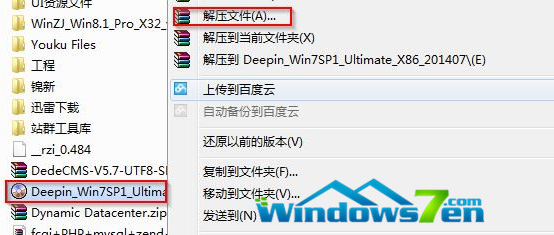
硬盘安装win7截图(1)
硬盘安装win7图 1
步骤3、打开解压好的ISO文件;
步骤4、点击“setup.exe”,弹出安装界面;
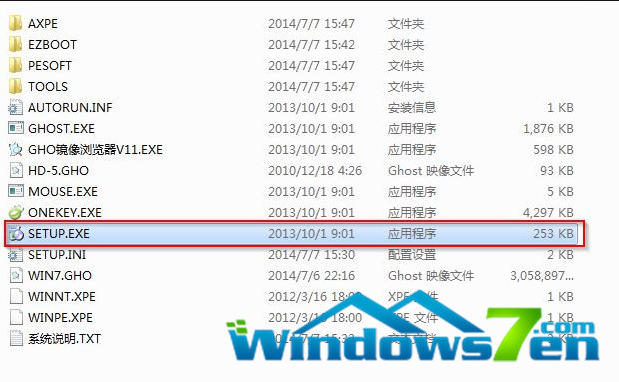
硬盘安装win7截图(2)
硬盘安装win7图2
步骤5、点击安装win7到第一个硬盘分区,会弹出onekey ghost的安装界面(注意这里可以选择安装到其它盘符,不过一般都是安装到C盘),点击确定;(如图2 、图3所示)
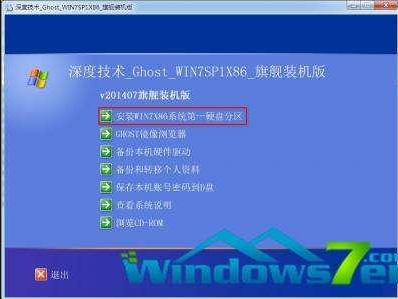
硬盘安装win7截图(3)
硬盘安装win7图3

硬盘安装win7截图(4)
硬盘安装win7图4
步骤6、等待计算机重启并自动安装win7系统;
通过以上步骤就能很快捷的在硬盘安装win7系统了,这种硬盘安装win7方法非常快捷,而且硬盘安装win7只需要5分钟左右就能完成了。
安装硬盘windows7,硬盘安装win7,硬盘装win7,








